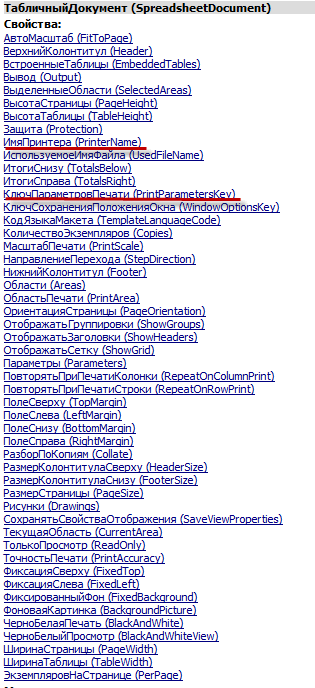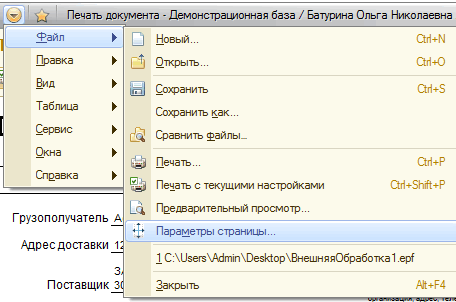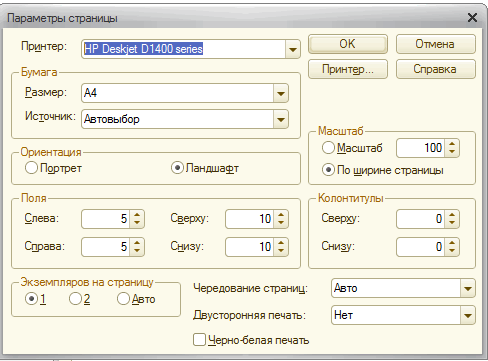Ключ параметров печати 1с
ИмяПараметровПечати, КлючПараметровПечати
В этой статье я буду использовать свойство ИмяПараметровПечати как более привычное, но все что здесь написано справедливо и для КлючПараметровПечати.
Как происходит сохранение параметров печати?
Рассмотрим простой отрывок кода (листинг):
В нём мы создали табличный документ и установили свойство «ПолеСверху» равное 5. Далее мы указали для свойства «ИмяПараметровПечати» значение «ПАРАМЕТРЫ_ПЕЧАТИ_Реализация_Печать», эта текстовая строка является ключом в хранилище настроек(об этом позже). Выполняя этот код программа посмотрит существует ли для этого табличного документа и этого пользователя настройка печати, если нет то запишет, а если есть, то параметры будут взяты уже из сохраненной.
Как изменить параметры печати?
Параметры печати можно изменить только в пользовательском режиме открыв окно «Параметры страницы»
Здесь Вы видите параметры которые сохраняются для печати здесь же их можно изменить, после изменения нужно нажать «ОК».
Программно изменить уже существующую настройку нельзя, т.к. она хранится в виде объекта с которым 1С не умеет работать «НеизвестныйОбъект». Чтобы установить свои параметры нужно удалить существующую настройку и тогда при печати запишутся те параметры которые Вы указали выше установки свойства «ИмяПараметровПечати». В моем примере сохранится только отступ сверху 5 мм. При этом остальные параметры могут оказаться не пустыми, а заполненными по умолчанию.
Как удалить параметры печати?
Настройка сохраняется в системном Хранилище настроек и чтобы её удалить нужно, вызвать метод «Удалить» указав «Ключ объекта» и «Имя пользователя». Если пользователя не указать, то эта настройка удалиться для всех пользователей. При указании Ключа объекта есть особенность это не просто строка которую Вы указали при создании табличного документа, а дополненная в начале следующим:
В данном случае чтобы удалить настройку нужно написать следующее:
Обратите внимание! ИмяПользователя это строка, а не объект Пользователь.
Программирование 1С 8.х для начинающих
Конфигурация
ИмяПараметровПечати, КлючПараметровПечати
Если Вы сталкивались с данным свойством Табличного документа, то думаю заметили, что не совсем очевидно как оно устанавливается и где хранится. В этой статье я расскажу об этом.
В этой статье я буду использовать свойство ИмяПараметровПечати как более привычное, но все что здесь написано справедливо и для КлючПараметровПечати.
Как происходит сохранение параметров печати?
Рассмотрим простой отрывок кода (листинг):
В нём мы создали табличный документ и установили свойство «ПолеСверху» равное 5. Далее мы указали для свойства «ИмяПараметровПечати» значение «ПАРАМЕТРЫ_ПЕЧАТИ_Реализация_Печать», эта текстовая строка является ключом в хранилище настроек(об этом позже). Выполняя этот код программа посмотрит существует ли для этого табличного документа и этого пользователя настройка печати, если нет то запишет, а если есть, то параметры будут взяты уже из сохраненной.
Как изменить параметры печати?
Параметры печати можно изменить только в пользовательском режиме открыв окно «Параметры страницы»
Здесь Вы видите параметры которые сохраняются для печати здесь же их можно изменить, после изменения нужно нажать «ОК».
Программно изменить уже существующую настройку нельзя, т.к. она хранится в виде объекта с которым 1С не умеет работать «НеизвестныйОбъект». Чтобы установить свои параметры нужно удалить существующую настройку и тогда при печати запишутся те параметры которые Вы указали выше установки свойства «ИмяПараметровПечати». В моем примере сохранится только отступ сверху 5 мм. При этом остальные параметры могут оказаться не пустыми, а заполненными по умолчанию.
Как удалить параметры печати?
Настройка сохраняется в системном Хранилище настроек и чтобы её удалить нужно, вызвать метод «Удалить» указав «Ключ объекта» и «Имя пользователя». Если пользователя не указать, то эта настройка удалиться для всех пользователей. При указании Ключа объекта есть особенность это не просто строка которую Вы указали при создании табличного документа, а дополненная в начале следующим:
В моем случае чтобы удалить настройку нужно написать следующее:
Библиотека стандартных подсистем 1С 8.3. Печать
Рассмотрена подсистема Печать из библиотеки стандартных подсистем (БСП) 3.1.3.
Примеры приведены на конфигурации Управление торговлей 11.4.13.
В пользовательском режиме
Настройка видимости команд печати
В открывшемся окне можно галочками настроить видимость команд печати в подменю Печать:
Например, сейчас для авансового отчета доступны 2 печатные формы:
Если снять галочку для печатной формы Извещение и переоткрыть форму списка авансовых отчетов, то останется только одна печатная форма:
Форма печати
Форма печати выглядит следующим образом:
Рассмотрим кнопки командной панели:
По кнопке Печать печатная форма будет отправлена на принтер.
По кнопке Предварительный просмотр будет открыто окно для предварительного просмотра печатной формы, там же можно выполнить настройку параметров печати:
В поле Копий можно указать количество копий печатной формы. Указанное количество будет сохранено в настройках и при следующей печати данной печатной формы заполнится автоматически.
Рядом находится кнопка для включения/выключения режима редактирования печатной формы. По умолчанию режим редактирования включен, можно изменить печатную форму вручную. Изменения затронут только печатную форму, в документе все останется как было.
Кнопка с дискетой позволяет сохранить печатную форму. Будет открыто окно, где можно выбрать требуемые форматы для сохранения и каталог, куда будут сохранены файлы печатной формы:
Печатная форма будет сохранена во всех выбранных форматах. Можно сразу поместить все файлы в архив и транслитерировать имена файлов, чтобы файл назывался не Авансовый отчет № 1 от 27.04.2017, а Avansovyy otchet № 1 ot 27.04.2017.
Если установить переключатель Присоединить к документу, то файлы выбранных форматов будут прикреплены к документу в 1С:
Кнопка с письмом позволяет отправить файл печатной формы на почту (при условии, что в программе настроен почтовый клиент). Для каждого выбранного формата к письму будет добавлено вложение с печатной формой выбранного формата.
Сохранение файлов в различных форматах и отправка по почте не требует установленной программы просмотра файлов данного формата на компьютере.
Последнее поле позволяет подсчитать сумму, количество, среднее, минимум или максимум выделенных ячеек:
Если в настройках установить галку Все показатели:
То внизу будет строка, где будут рассчитаны все показатели для выделенных ячеек:
Печать комплекта
Поддерживается печать сразу нескольких печатных форм. Например, в документе Реализация товаров и услуг можно выбрать команду Комплект документов с настройкой:
Сначала будет показана форма, в которой можно галочками отметить какие печатные формы печатать и указать количество экземпляров:
Список печатных форм будет отображаться слева, можно переключаться между ними, чтобы посмотреть на саму печатную форму:
Редактирование макетов печатных форм
В открытой форме будут перечислены все макеты печатных форм и документ, из которого можно распечатать данную печатную форму:
По кнопке изменить можно отредактировать макет. Например, добавим в счет на оплату надпись «Внимание! Изменились реквизиты оплаты!»:
Сохраним макет. Теперь при печати счета на оплату будет печататься измененный макет:
В списке всех макетов есть специальные кнопки для переключения использования стандартного или измененного макета:
Для редактирования макетов, созданных в офисных программах (например Word) нужно чтобы офисная программа была установлена на компьютер.
В конфигураторе
Новая команда печати в существующем документе
На примере документа СчетНаОплатуКлиенту.
Печать документов в 1С 8.3
Функция печать документов в программах «1С Предприятие» имеет свои особенности настроек, при выводе на печать готового файла.
Настройка печатного документа
В разделе «Подписи» указываются данные руководителя, кассира и главного бухгалтера. При изменении ответственных лиц в организации всю информацию действий можно проследить перейдя в раздел «История». Например, при необходимости вывода одного документа на печать под разными датами и за подписями разных ответственных лиц.
Для автоматического заполнения данных ответственных лиц за подготовку отчетов, следует ввести все необходимые параметры в разделе «Ответственные лица за подготовку отчетов».
На рисунке №4 представлен пример автоматического заполнения документа.
Необходимо знать, при формировании печатной формы существуют специальные закладки для внесения данных. На рисунке №5 представлен пример: при открытии вкладки «Инвентаризационная комиссия» требуется внести информацию о членах комиссии.
В печатной форме, при не заполнении данных, поля остаются пустыми.
Печать табличного документа 1С. Параметры печати
Для избежания ситуации, при которой на печати таблица делит документ на несколько листов, следует воспользоваться кнопкой «Предварительный просмотр документа». При ее нажатии, появляется окно с итоговым расположением таблицы на бумаге. Пример на рисунке №6. Внизу окна указывается количество страниц документа.
Если документ выходит за рамки листа, разбивает колонки таблицы и занимает несколько страниц, то следует воспользоваться разделом «Параметры страницы». Перейдя в данный раздел, появляется возможность настроить необходимые параметры, для правильного расположения таблиц и остальных частей документа на бумаге.
В разделы «Предварительный просмотр» и «Параметры страницы» можно перейти через главное меню «Файл», находясь в печатной форме документа. Пример рисунок №10.
На рисунке №12 представлен вариант, при котором на печать выводятся страницы с 3 по 5, и дополнительно 10.
Ошибки печати
При отправке документа на печать, программа может выдавать ошибку или не печатать вовсе. Какие возможны причины неисправности?
Изменение принтера пользователя после переустановки. Система автоматически выбирает для печати принтер, на который ранее уже производилась печать. Для исправления этой ошибки можно попробовать выбрать другой принтер перед печатью документа, но такой вариант не всегда эффективен. В случае, когда первый вариант не подходит, следует сбросить настройки, выбрав в «Меню» следующий путь: «Администрирование», «Настройки пользователей и прав», «Настройки пользователей», «Прочие настройки», «Настройки печати табличных документов», «Очистить». (пример рисунки №13,№14 и №15)
Выполнив все вышеперечисленные действия, необходимо выбрать требуемый принтер в «Параметры страницы».
Еще один вариант ошибки — сохранение документа в формате PDF, а не вывод на печать, при работе в браузере. Такая ошибка может возникнуть при отсутствии подключения принтера. Для исправления проблемы, требуется изменить настройки в браузере перейдя в раздел «Печать» или «Предварительный просмотр», далее в «Изменить» и указать нужный принтер. Пример на рисунке №16.
Иногда ошибки в работе приложения «1С Предприятие» с принтерами могут возникать из-за сбоя в коде самой программы, в данном случае исправлением занимаются сами разработчики. Чаще всего ошибки при печати в приложении возникают при неправильном заполнении настроек.

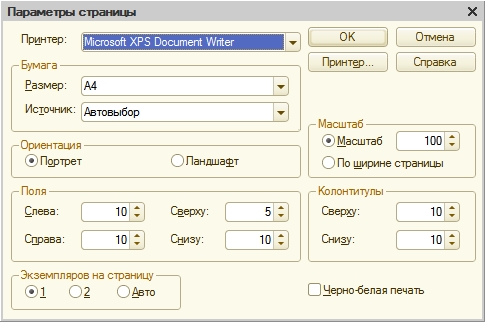




















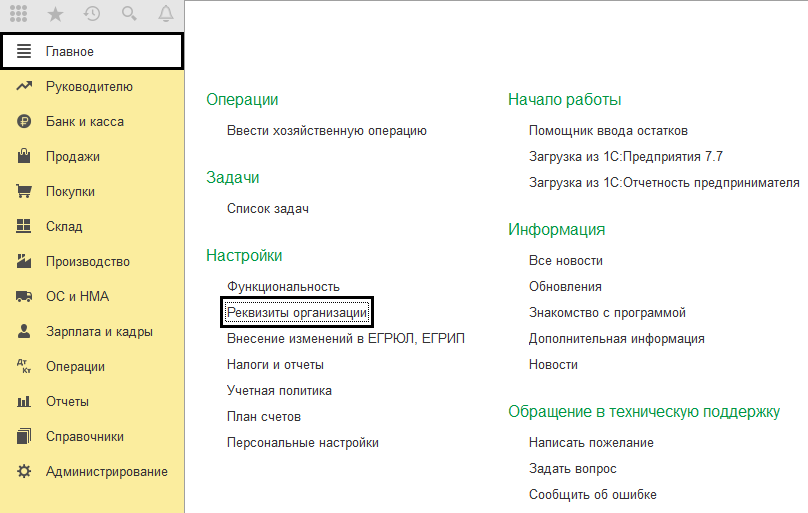

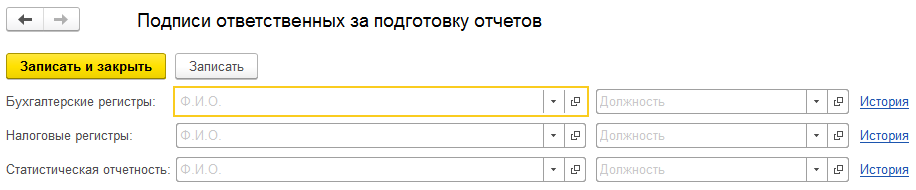

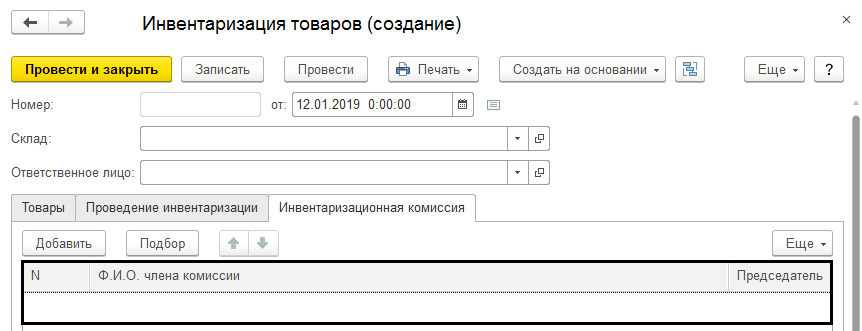

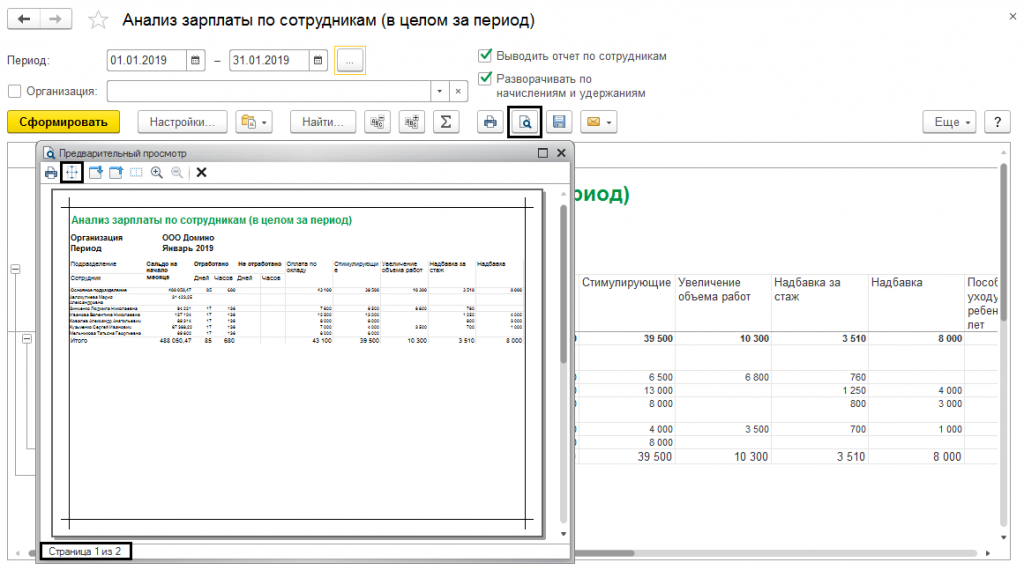
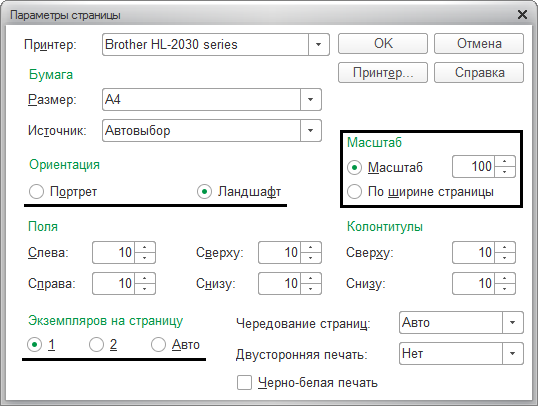
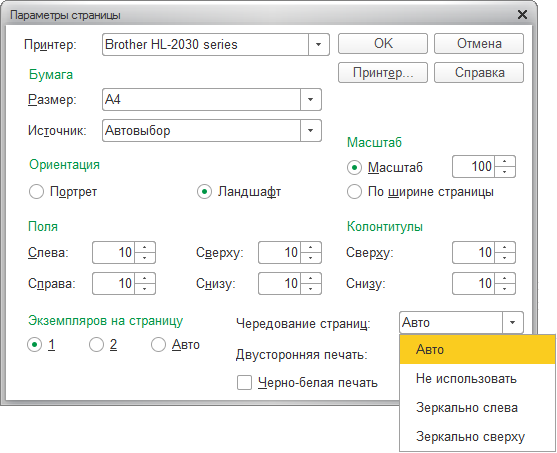
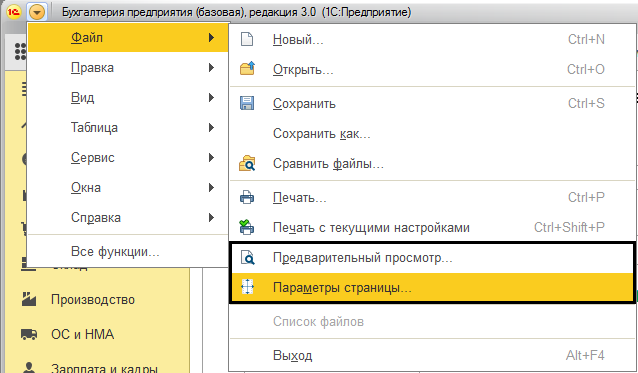
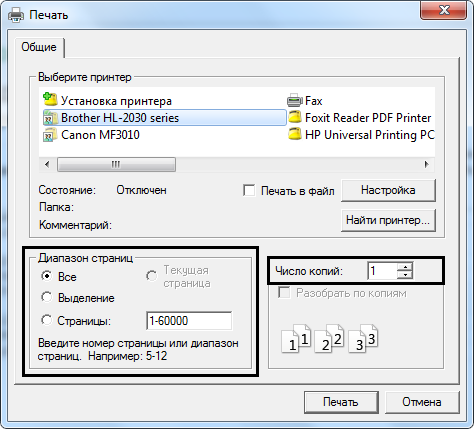

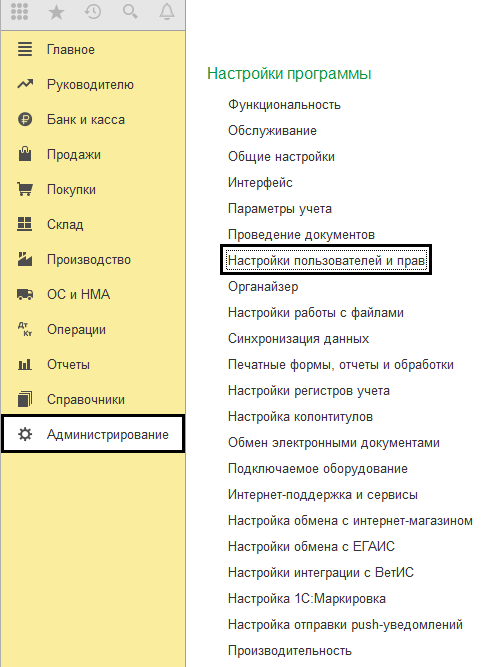
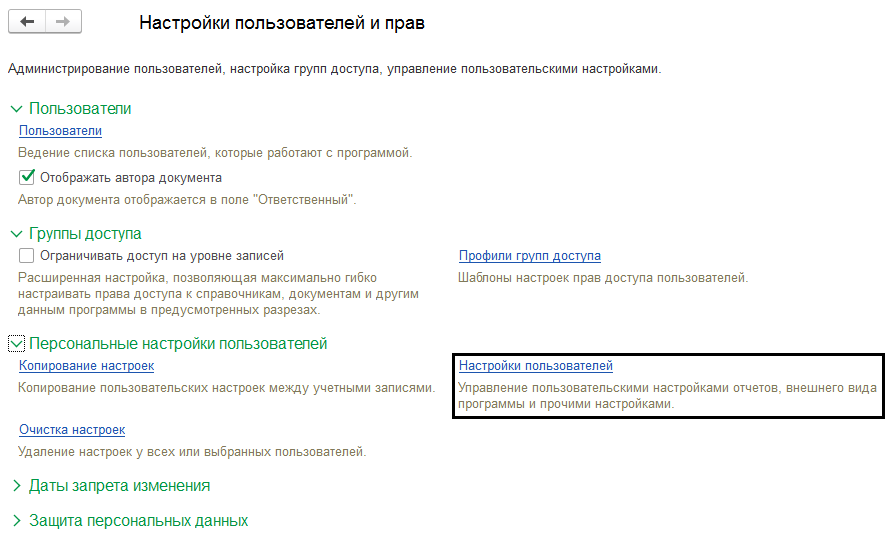
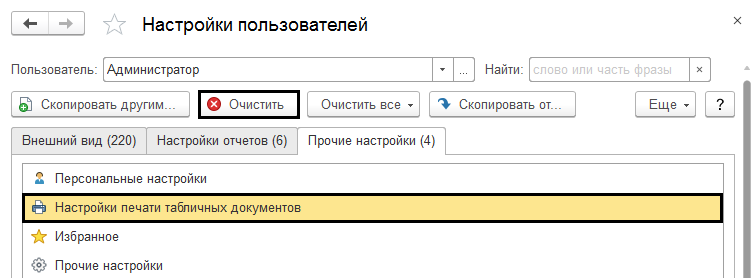
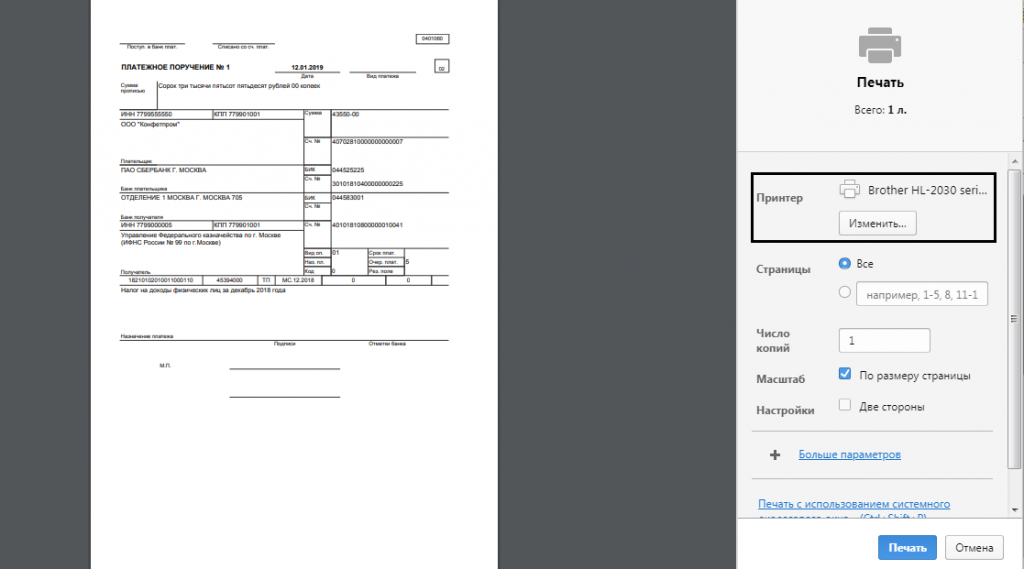
 Все о печати из 1С
Все о печати из 1С ОЛЕГ ФИЛИППОВ, АНТ-Информ, заместитель начальника отдела разработки, comol@mail.ru
ОЛЕГ ФИЛИППОВ, АНТ-Информ, заместитель начальника отдела разработки, comol@mail.ru